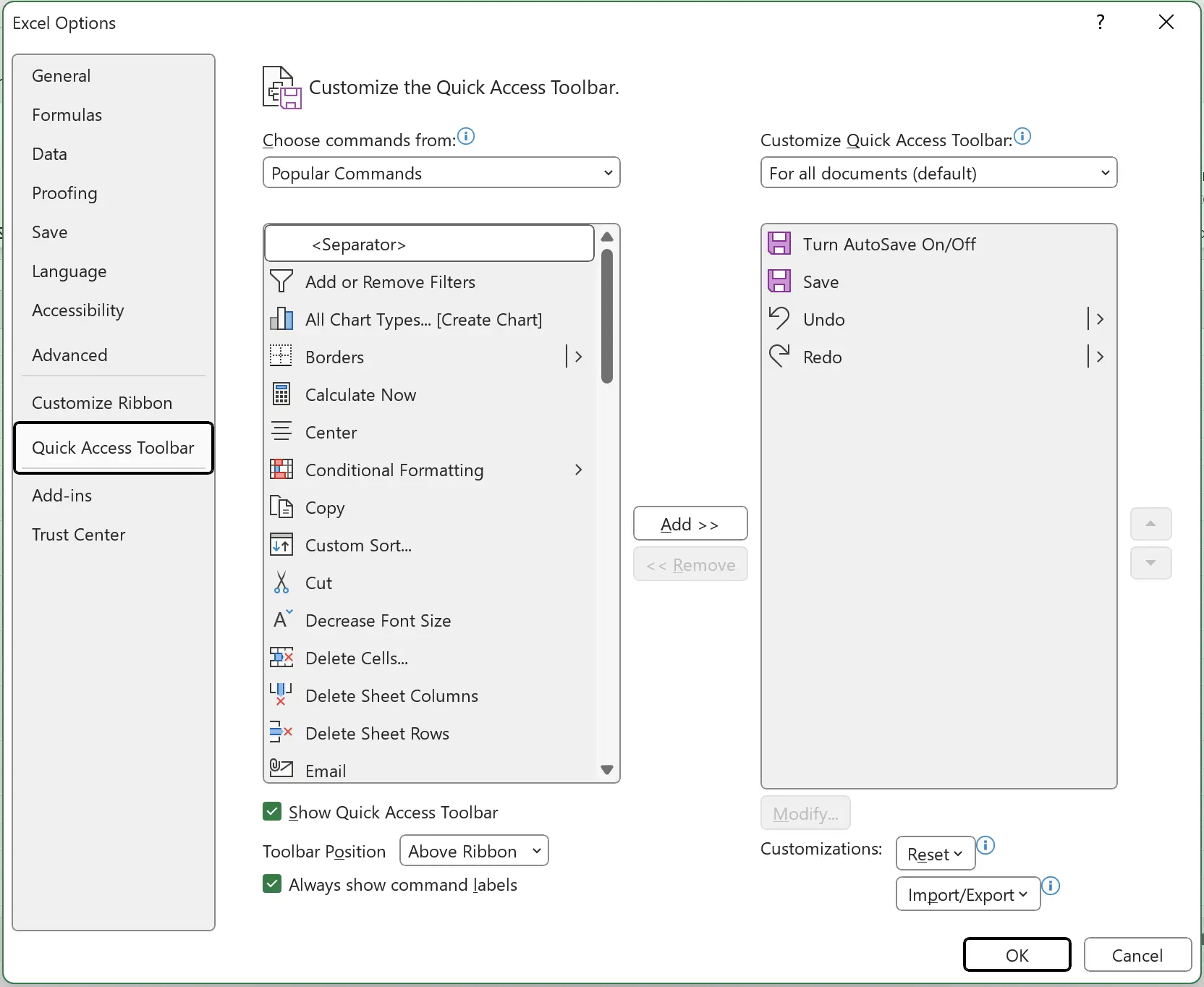1. 快速訪問欄
快速訪問工具欄(QAT)是 Excel 中的一個可定製工具欄,允許用戶快速訪問常用命令和功能。
不同的人有不用的 Excel 操作習慣,如果能把自己日常高頻用到的功能放到快速訪問欄,能大大提供我們的工作效率。
不同的人有不用的 Excel 操作習慣,如果能把自己日常高頻用到的功能放到快速訪問欄,能大大提供我們的工作效率。


2. 設置常用命令
點擊頂部欄文件名字左邊的圖標,可以看到列出的一些常用命令,如新建、打開、郵件、打印等等,點擊一下勾選中,就會出現在快速訪問工具欄中。
這裡還可以調整快速訪問工具欄的位置:
這裡還可以調整快速訪問工具欄的位置:
Show Below the Ribbon,把快速訪問工具欄移到 Ribbon 下方。

3. 更多的命令
如果想要選擇其他更多的命令到快速訪問工具欄,可以點擊
More Commands

4. 選擇其他更多的命令
這裡是一個更詳細的命令配置界面,可以選擇更多的命令添加到快速訪問欄。